RESUMO
Hoje o sistema possui integração com o SERASA para a consulta AVANÇADA PJ. Para utilização desta modalidade, a contratação do produto deve ser realizada junto ao SERASA.
APRESENTAÇÃO
Para configurar a CONSULTA AVANÇADA PJ, o usuário deve acessar o Config. em Órgãos de Credito – Serasa Consulta avançada.
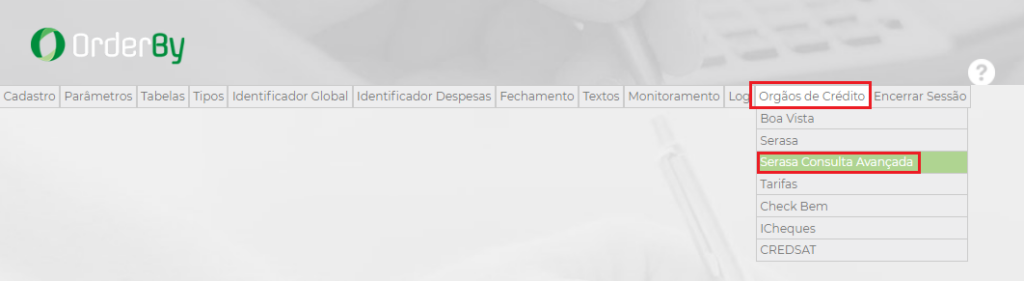
Na próxima tela, o usuário irá selecionar a empresa e clicar em ALTERAR no rodapé da pagina.
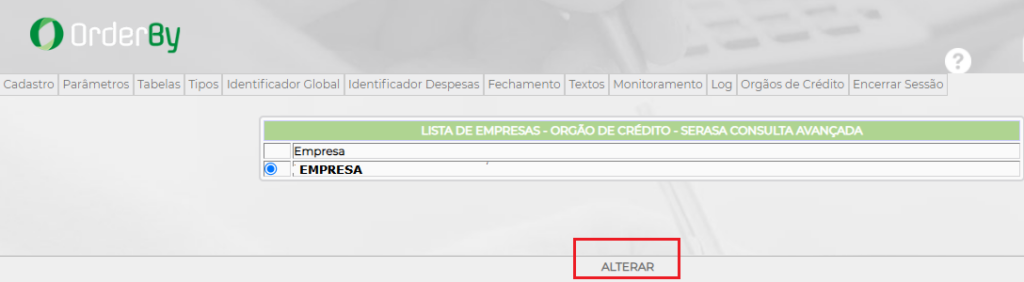
Será apresentada a tela de PARAMETROS CONSULTA SERASA AVANÇADA onde serão informados os dados obrigatórios de Usuário e Senha que serão passados pelo SERASA.
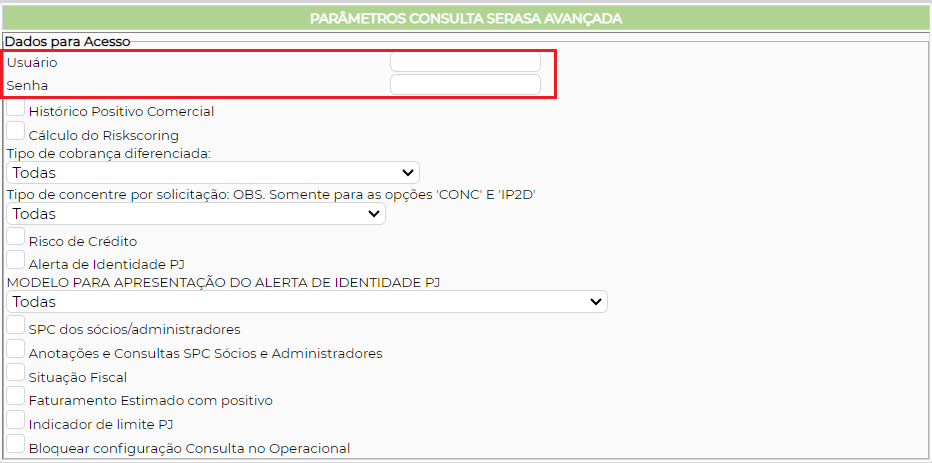
A parametrização a seguir, será feita com base no tipo de consulta que será disponibilizado no sistema operacional.
Nos campos ‘Tipo de cobrança diferenciada:’, ‘Tipo de concentre por solicitação: OBS. Somente para as opções ‘CONC’ E ‘IP2D” e ‘MODELO PARA APRESENTAÇÃO DO ALERTA DE IDENTIDADE PJ’, o usuário poderá selecionar apenas uma opção e assim somente esta será apresentada no sistema operacional, ou manter como TODAS assim, a seleção poderá ser realizada diretamente na tela de consulta.
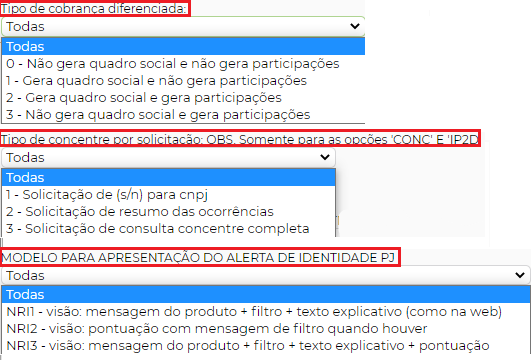
As demais opções, se marcadas serão apresentadas na tela de consulta e o usuário poderá marcar e desmarcar no momento da nova consulta.
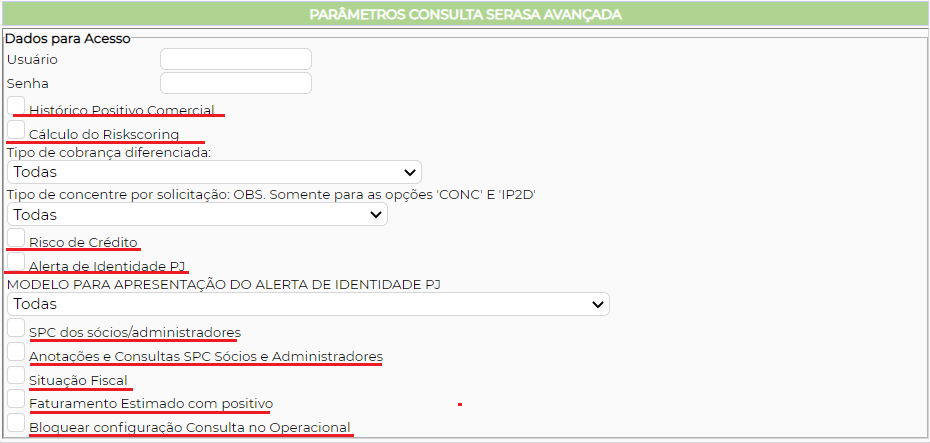
Ainda no Config. o usuário deverá liberar a permissão em Cadastro – Usuário – Cadastro – Selecionar o usuário e clicar em PERMISSÕES, marcar a permissão ‘Consulta Avançada SERASA’.

Após parametrizações, acessar o sistema operacional em Órgãos de credito – SERASA – Consulta Avançada.
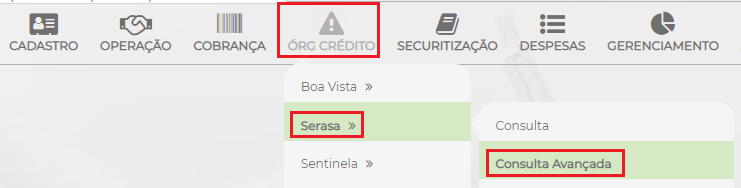
Na tela seguinte o usuário irá informar o CNPJ desejado e clicar no ICONE do SERASA ao lado.

O sistema irá abrir uma nova tela, com as consultas ja realizadas para este CNPJ (caso exista), e demais parametrização com base no que foi configurado no Config. basta clicar em ‘NOVA CONSULTA’.
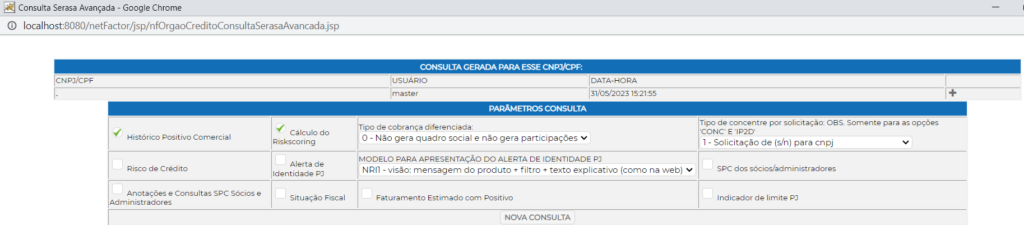
Ao realizar a consulta, por padrão o sistema trará as informações em expansão na tela, mas caso o usuário queira poderá minimizar os títulos.
Caso não tenha retorno do item selecionado, o campo será apresentado como ‘NADA CONSTA PARA O CNPJ CONSULTADO’.
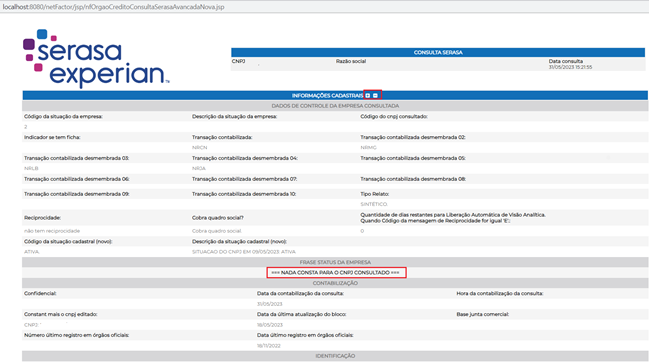
Nas demais telas do sistema, o ícone é apresentado sempre ao lado do ícone de consulta já existente.



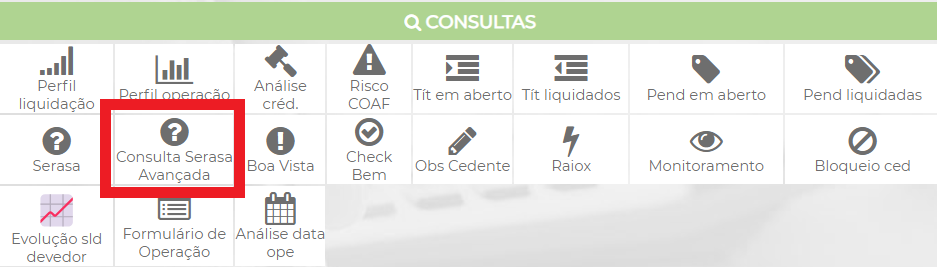

Manual Nº 31.12.01


